Los mensajes de texto en nuestros teléfonos Android a menudo contienen información importante y privada. Por lo tanto, enviamos mensajes de texto de mensajes con nuestros teléfonos y deseamos protegerlos bien en los teléfonos. Pero si busca en Internet, debe encontrar que perder mensajes de texto del teléfono Android es común y una gran cantidad de usuarios están buscando formas de recuperar mensajes de texto de Android perdidos. Como propietario de Android como yo, le sugiero que haga una copia de seguridad de sus mensajes de texto de Android para que sean por si acaso. La última vez, hablamos sobre cómo hacer una copia de seguridad de los mensajes de texto de Android en la computadora, y en este artículo, le mostramos cómo hacer una copia de seguridad de los mensajes de texto del teléfono Android a Gmail.
Una herramienta confiable y fácil de usar para ayudarlo a hacer una copia de seguridad de sus mensajes de texto de Android a Gmail es la copia de seguridad de SMS+, lo que puede ayudar a sincronizar no solo SMS, sino también MMS y el historial de llamadas en su teléfono Android a Gmail o Google Calendar. Incluso puede restaurar los mensajes de respaldo a su teléfono si lo necesita. Antes de tomar medidas, debe habilitar IMAP en Gmail. A continuación se presentan los pasos sobre cómo usar la copia de seguridad de SMS+ para hacer una copia de seguridad de los mensajes de texto de Android a Gmail.
¿Cómo sincronizar Android SMS/MMS a Gmail?
Paso 1: Instale la copia de seguridad de SMS+ en su teléfono Android
Vaya a buscar la copia de seguridad de SMS+ desde Google Play Store, descargue e instálelo en su teléfono Android. Iniciarlo y verá la pantalla del programa como la siguiente imagen. Simplemente elija «Conecte» y seleccione una cuenta de Gmail para hacer una copia de seguridad de los mensajes de texto de Android.
Paso 2: Mensajes de texto de Android de respaldo a Gmail
Presione en el botón «Copia de seguridad» desde la interfaz del programa y será guiado al proceso de copia de seguridad directamente. La velocidad del proceso de copia de seguridad depende de cuántos mensajes de texto necesite sincronizar.
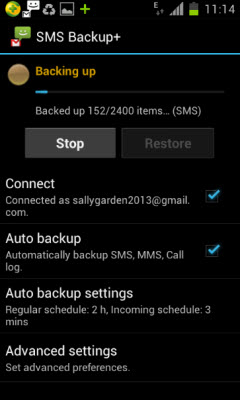
Paso 3: Verifique el SMS de Android sincronizado en Gmail
Después del proceso de copia de seguridad, puede iniciar sesión en su cuenta de Gmail, elija «SMS» desde la ventana del lado izquierdo y luego puede ver que todos los SMS de Android se enumeran aquí.
Also read: 6 Maneras Inteligentes de Transferir Fotos de iPad a Android [Guía Paso a Paso]
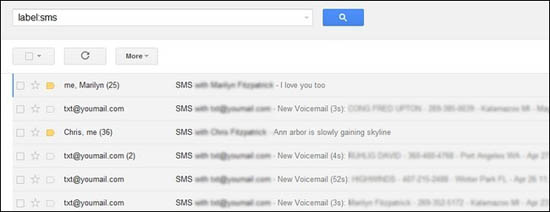
Resumen
Si desea hacer una copia de seguridad de los mensajes de texto de Android a la computadora, puede probar el Asistente de Mobilekin para Android. También puede ayudarlo a enviar y recibir SMS en la computadora convenientemente, y eliminar directamente los mensajes de texto inútiles de la computadora.
Si tiene otras mejores formas de compartir con todos, puede decirnos en el área de comentarios a continuación.
![]()
![]()
Artículos relacionados:
3 formas de recuperar contactos eliminados de Android (#1 es increíble)
¿Cómo sincronizar contactos de iPhone a iPad? ¡4 formas para ti!
3 formas de hacer una copia de seguridad de los contactos de Android a Google/Gmail fácilmente
¿Cómo eliminar los contactos de la tarjeta SIM en Android de forma permanente?
Las mejores alternativas de transferencia de archivos de Android para Mac en 2023
5 formas rápidas y fáciles sobre cómo transferir fotos de Samsung a Mac
